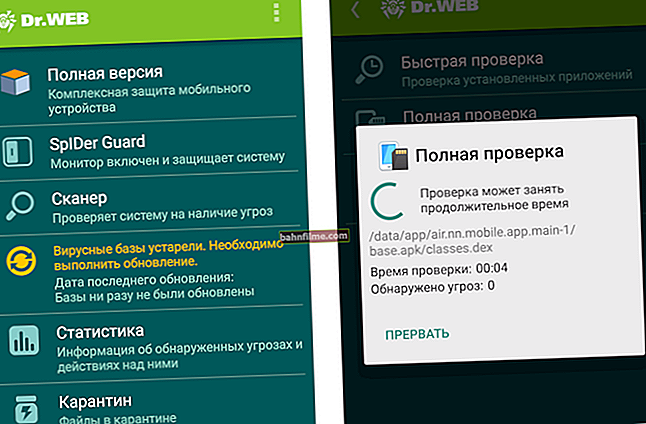Ngày tốt!
Ngày tốt!
Giống như bất kỳ người dùng nào khác, một kỹ sư thiết kế với AutoCAD thường làm việc với hệ điều hành Windows và do đó phải đối mặt với những mối đe dọa tương tự như những người còn lại ...
Và tính toàn vẹn của các tệp bản vẽ có thể bị ảnh hưởng bởi vi-rút (hầu hết được viết riêng cho Windows), lỗi hệ thống tệp và sự cố đĩa - bất cứ điều gì ...
Nhân tiện, định dạng bản vẽ * .DWG không chỉ được sử dụng trong AutoCAD mà còn được sử dụng trong các chương trình đơn giản hơn và có tính chuyên môn cao (ví dụ, nó có thể được tìm thấy ngay cả trong số các nhà quản lý trong các cửa hàng phần cứng).
*
Trên thực tế, ghi chú hôm nay sẽ chỉ về trường hợp khi bạn cố gắng mở một tệp bản vẽ ở định dạng * .DWG, bạn sẽ gặp lỗi (ví dụ: chương trình có thể báo rằng không thể thực hiện được điều này, vì tính toàn vẹn của tệp là vi phạm, không có siêu dữ liệu, v.v., v.v.).
Đang tiến hành Từ kinh nghiệm, tôi có thể nói rằng không phải lúc nào cũng đáng bỏ qua một tệp nếu nó không mở. Trong một số trường hợp, có thể trong 10-15 phút. đưa anh ta trở lại "cuộc sống" (tốt, hoặc lấy ít nhất một số thông tin từ anh ta) ...
*
Phải làm gì nếu bản vẽ không mở
👉 BƯỚC 1: kiểm tra các tập tin bị lỗi
Chắc mọi người đã từng nghe đến backup (sao lưu)? Tuy nhiên, theo thống kê, ngay cả những người dùng cẩn thận nhất cũng thực hiện sao lưu không quá một lần mỗi ngày (tuần), có nghĩa là tất cả các thay đổi trong một ngày có thể bị mất ...
Nếu một chúng ta đang nói về AutoCAD (lưu ý: chương trình phổ biến nhất để làm việc với các bản vẽ) - tất nhiên, các nhà phát triển nghĩ rằng có những trường hợp khác nhau ...
Và nếu AutoCAD khởi động sau một số loại lỗi, thì nó sẽ tự động bắt đầu kiểm tra tệp để tìm lỗi và cố gắng sửa chúng.
👉 Nhân tiện!
Các đối tác AutoCAD thường không có các công cụ khôi phục mạnh mẽ như vậy!
*
Ưu điểm chính của chức năng khôi phục từ một bản sao lưu, trên thực tế, nó được xây dựng trong , miễn phí , và khá hiệu quả!
Nếu tự động quá trình quét không bắt đầu, nhưng có sự cố rõ ràng với tệp (ví dụ: một số đối tượng bị thiếu), sau đó quá trình có thể được bắt đầu theo cách thủ công thông qua menu: Tệp / Tiện ích chọn lệnh ở đâu "Kiểm tra" .
Trả lời "Có" cho yêu cầu hệ thống "Sửa bất kỳ lỗi nào được tìm thấy?". Hơn nữa, việc kiểm tra được thực hiện tự động, bạn chỉ cần đợi nó kết thúc (👆).

Sửa tệp bản vẽ bị hỏng
*
👉 BƯỚC 2: quản lý khôi phục tệp và tìm kiếm thư mục lưu tự động
Ngoài kiểm tra tự động, AutoCAD có một công cụ sửa chữa tích hợp sẵn mạnh mẽ khác được gọi làTrình quản lý khôi phục bản vẽ (nó nằm trong tab: "Tệp / Tiện ích /" ).

Mở trình quản lý khôi phục tệp
Khi khởi động dịch vụ, người dùng sẽ thấy danh sách các tệp dịch vụ có thể được sử dụng để khôi phục. Những thay đổi gần đây nhất đối với tài liệu nằm trong tệp tự động lưu.
Nếu bạn muốn khôi phục các thay đổi cuối cùng trong tài liệu, điều này có thể đã gây ra sự cố, hãy sử dụng tệp có phần mở rộng * .bak (.sv $)... Đây chỉ là một tự động lưu và không bao gồm các thay đổi gần đây nhất.

Tệp mới nhất
Nếu bạn không thể tìm thấy bất cứ thứ gì thông qua trình quản lý hoặc AutoCAD bị lỗi (khi bạn cố gắng mở một tệp), thì bạn có thể làm theo cách khác:
- trong thông số chương trình mở menu "Các tập tin" ;
- tìm ra thư mục để tự động lưu (👇);
- tìm tệp có phần mở rộng .sv $;
- sao chép chúng vào một thư mục khác và thay đổi phần mở rộng thành * .DWG;
- thử lần lượt mở các tệp này trong AutoCAD (hoặc các tệp tương tự của nó);
- các tệp được khôi phục theo cách này sẽ chứa dữ liệu tại thời điểm tự động lưu.

Thư mục tự động lưu
Nếu điều gì đó không giải quyết được / không thể khôi phục, hoặc bạn không làm việc với AutoCAD, bạn sẽ phải dùng đến các phương pháp khôi phục khác ... Một vài lời về chúng dưới đây. 👇
*
👉 BƯỚC 3: khôi phục tệp bằng các sản phẩm của bên thứ ba
Trước hết, tôi khuyên bạn nên sử dụng chương trình Hộp công cụ khôi phục cho DWG (👇).
Nó được thiết kế đặc biệt để khôi phục các tệp * .DWG bị hỏng mà vì một số lý do, không thể khôi phục bằng các công cụ tiêu chuẩn.
Và do đó, từng bước làm thế nào để làm việc với nó:
- trước tiên bạn cần tải xuống Hộp công cụ khôi phục cho DWG từ trang chính thức trang web: //dwg.recoverytoolbox.com/ru/;
- cài đặt và chạy chương trình;
- chọn tệp .DWG có vấn đề và bắt đầu phân tích nó (nút Phân tích);
- kiểm tra chất lượng của tệp đã phục hồi: bạn có thể phóng to, xóa, xoay bản vẽ;
- nếu chương trình đã được đăng ký, hãy xuất kết quả sang một tệp mới (nếu không, bạn có thể mua nó hoặc chỉ sử dụng phiên bản demo để xem các bản vẽ .DWG có vấn đề).

Hộp công cụ phục hồi cho DWG - ảnh chụp màn hình cửa sổ chương trình chính
Phiên bản trực tuyến của Hộp công cụ phục hồi cho DWG
Không giống như một chương trình ngoại tuyến, một dịch vụ trực tuyến không yêu cầu cài đặt trên máy tính. Điều này cho phép bạn tải tệp lên từ bất kỳ thiết bị nào, từ bất kỳ hệ điều hành nào. Trong trường hợp này, chỉ cần có kết nối Internet tốt.
Quy trình khôi phục như sau (👇):
- Mở dịch vụ khôi phục trực tuyến: //dwg.recoverytoolbox.com/online/ru/;
- Chọn một tập tin * .DWG định dạng tải xuống;
- Nhập địa chỉ email và mã xác minh CAPTCHA của bạn;
- Tiến hành bước tiếp theo;
- Trả tiền cho dịch vụ khôi phục tài liệu (nếu bản vẽ đã được đọc và khôi phục);
- Tải xuống tệp đã khôi phục (Lưu ý: tệp đã tải xuống phải mở trong AutoCAD. Nếu quá trình xây dựng lại chưa hoàn tất, bạn sẽ không bị tính phí). Dịch vụ trực tuyến mang lại nhiều lợi nhuận hơn so với cài đặt chương trình trên máy tính cục bộ.

Biểu mẫu khôi phục DWG trực tuyến
PS
Tất nhiên, lựa chọn tốt nhất là tránh các tình huống khi bạn có thể cần khôi phục các bản vẽ bị hỏng. Đối với điều này bạn cần tạo một bản sao lưu những tệp quan trọng nhất, việc mất mát là rất quan trọng đối với bạn.
Nếu bạn không muốn sử dụng ổ đĩa đám mây cho việc này, thì ít nhất chỉ cần thả tệp vào bất kỳ phương tiện bên ngoài nào: đĩa CD, ổ đĩa flash USB, v.v. 👌
*
Nếu bạn đã giải quyết vấn đề theo cách khác bằng cách nào đó - hãy cho tôi biết trong phần bình luận (trước nhé, Merci!)!
Vâng, đó là tất cả cho bây giờ, chúc may mắn!
👋
Đăng trên ghi chú
từ Hộp công cụ khôi phục